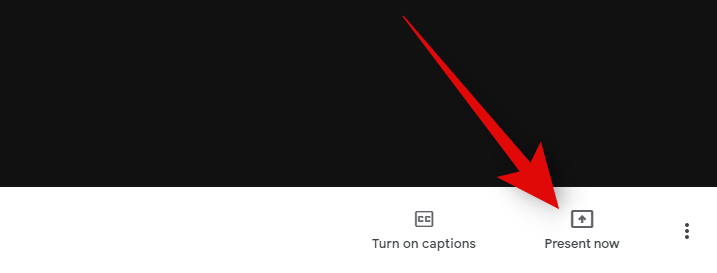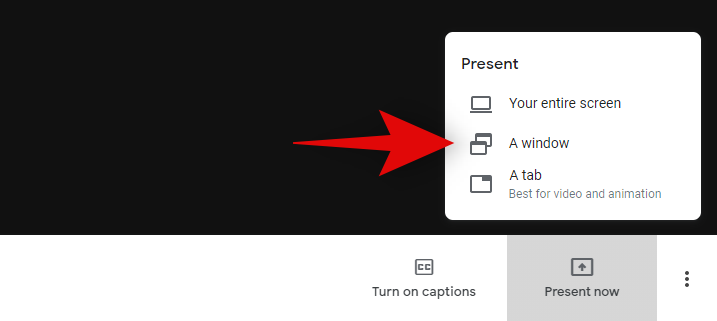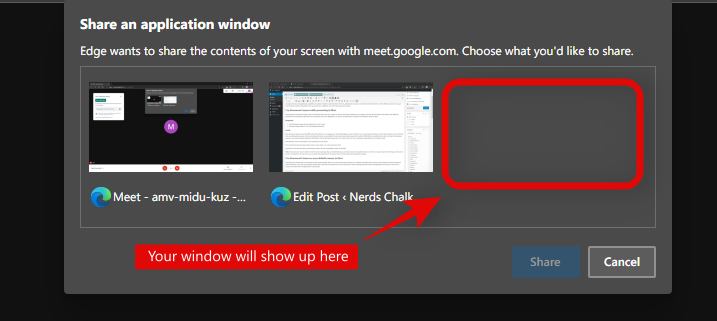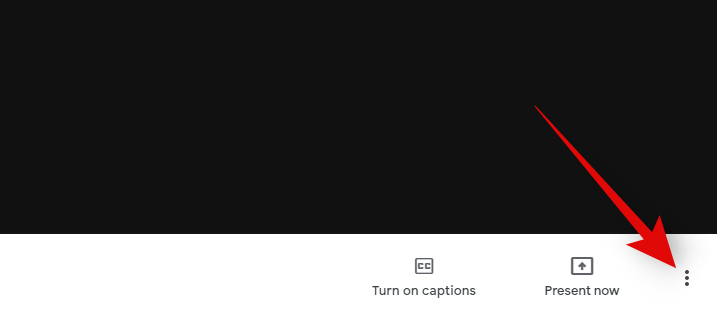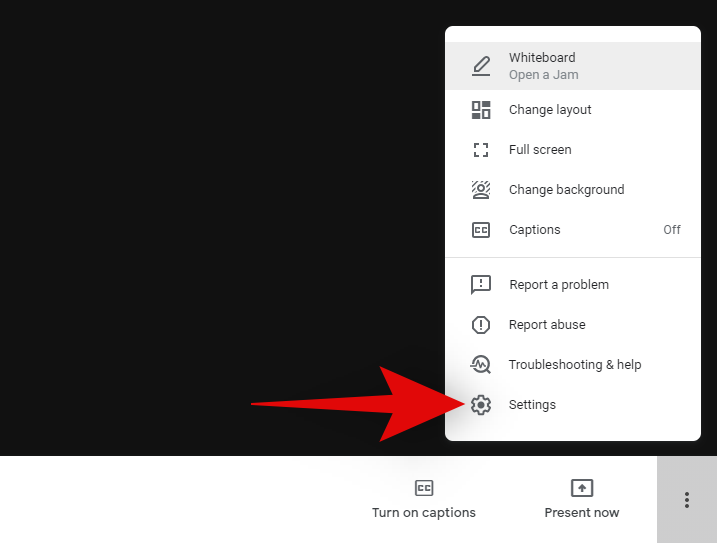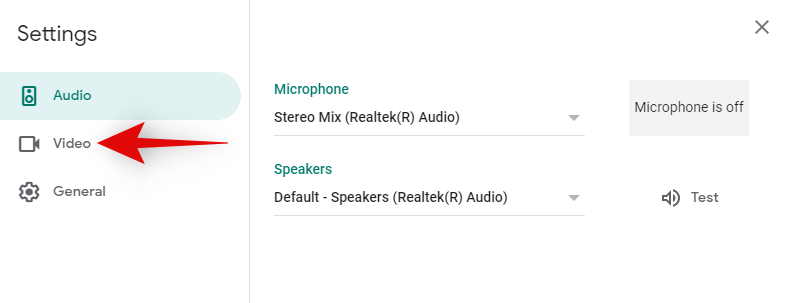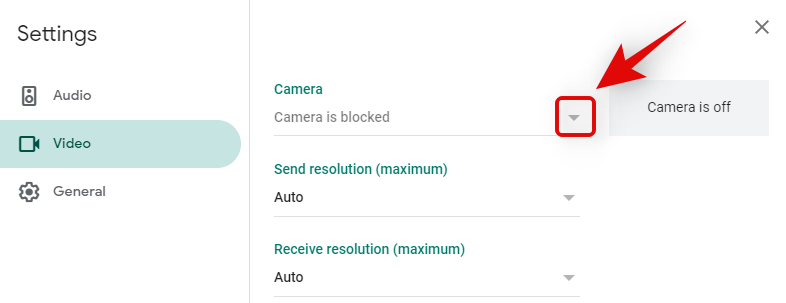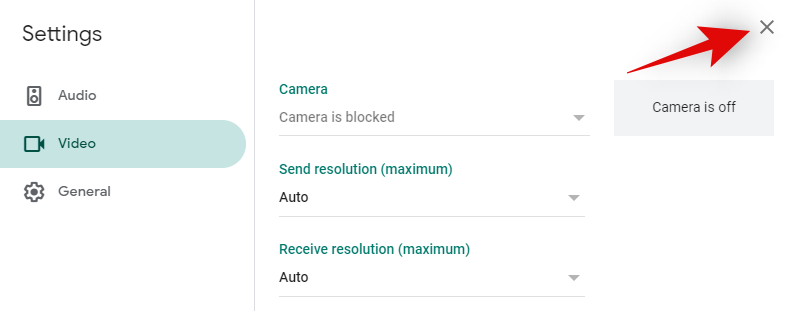Les càmeres de documents són utilitats essencials per a les aules virtuals. Permeten projectar imatges en temps real i es poden utilitzar per transmetre conceptes i equacions difícils. Les càmeres de documents tenen capacitats de zoom i ampliació excepcionals per capturar pràcticament qualsevol objecte físic. Tanmateix, aconseguir que aquestes càmeres funcionin amb serveis com Meet és un procés completament diferent.
Pots fer que l'alimentació de vídeo de la càmera de documents es mostri a Meet de dues maneres diferents. Fem-hi un cop d'ull ràpid.
Continguts
Mètode 1: mentre es presenta en una reunió
L'avantatge d'utilitzar aquest mètode és que encara podreu utilitzar la vostra càmera web per interactuar amb tots els assistents a la vostra reunió. Tanmateix, l'inconvenient d'aquest mètode és el lleuger retard que s'introdueix quan es presenten canals de vídeo a Internet en temps real. Independentment, podeu utilitzar la guia següent per presentar la vostra càmera de documents a Meet.
Obligatori
- Els controladors de la càmera de documents instal·lats al vostre PC o Mac
- Utilitat de càmera de documents per veure i gestionar l'alimentació de la càmera
Guia
Cada càmera de documents inclou un programari OEM que us permet gestionar el vostre canal de vídeo juntament amb una vista prèvia. Aquesta previsualització es pot presentar a Meet per garantir que els assistents puguin veure el feed des de la càmera de documents així com des de la càmera web (si en teniu una adjunta). Per començar, assegureu-vos que els controladors adequats i la utilitat OEM estiguin instal·lats al vostre dispositiu. Connecteu la càmera de documents al vostre sistema i, a continuació, inicieu la utilitat OEM. Espereu que aparegui l'alimentació de la càmera. Un cop aparegui, uneix-te a una reunió a Google Meet com ho faries normalment.
Un cop s'hagi unit, feu clic a la icona "Presentar" a la part inferior de la pantalla.
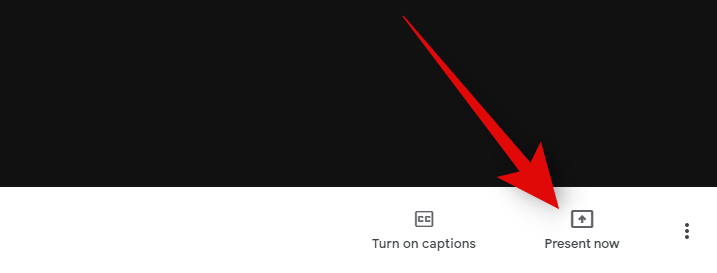
Feu clic a "Una finestra".
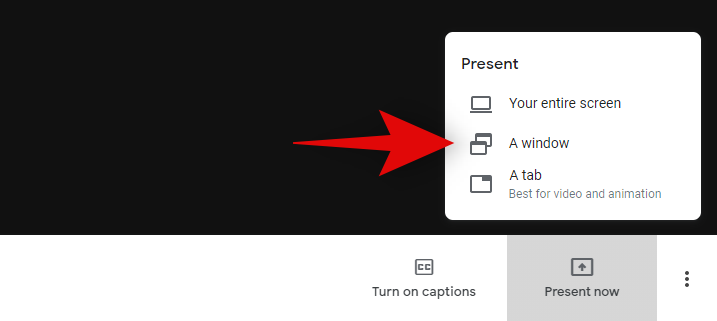
Ara seleccioneu la finestra d'utilitat de la càmera de documents com a finestra que voleu presentar a Meet.
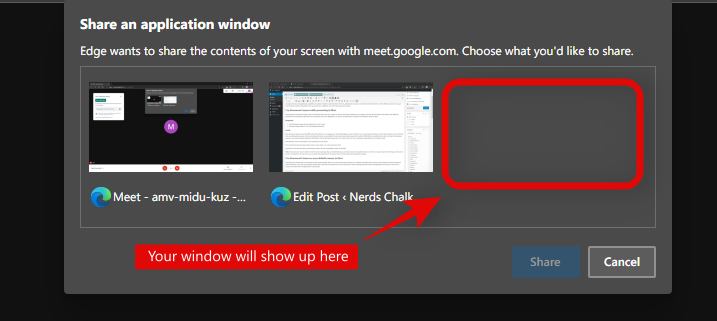
I ja està! L'alimentació de vídeo de la càmera de documents es presentarà ara a Meet en temps real.
Nota: alguns programes de càmera de documents restringeixen la captura de pantalla. Si el vostre feed de vídeo es mostra en blanc quan es presenta, és probable que la captura de pantalla estigui restringida pel fabricant de la càmera de documents. En aquests casos, podeu optar per la guia següent per mostrar la vostra càmera de documents a les reunions de Google Meet.
Mètode 2: feu servir la càmera de documents com a càmera predeterminada a Meet
Si mostrar la vostra càmera web no és una prioritat per a la reunió actual, podeu utilitzar la càmera de documents com a dispositiu d'entrada de vídeo predeterminat a Meet. Això evitarà que utilitzeu la vostra càmera web, però us permetrà mostrar l'alimentació de la càmera de documents en temps real. Aquesta hauria de ser una experiència sense retards en teoria, encara que el resultat final dependrà de la vostra xarxa i de la memòria RAM lliure del vostre sistema. Seguiu la guia següent per començar.
Obligatori
- Els controladors de la càmera de documents estan instal·lats al vostre sistema.
Guia
Obriu Google Meet i uneix-te a una reunió com ho faries normalment. Un cop us hi hàgiu unit, feu clic a la icona del menú "3 punts" a l'extrem inferior dret de la pantalla.
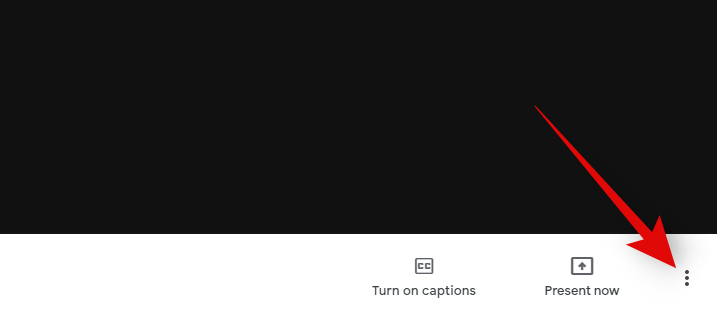
Ara feu clic i seleccioneu "Configuració".
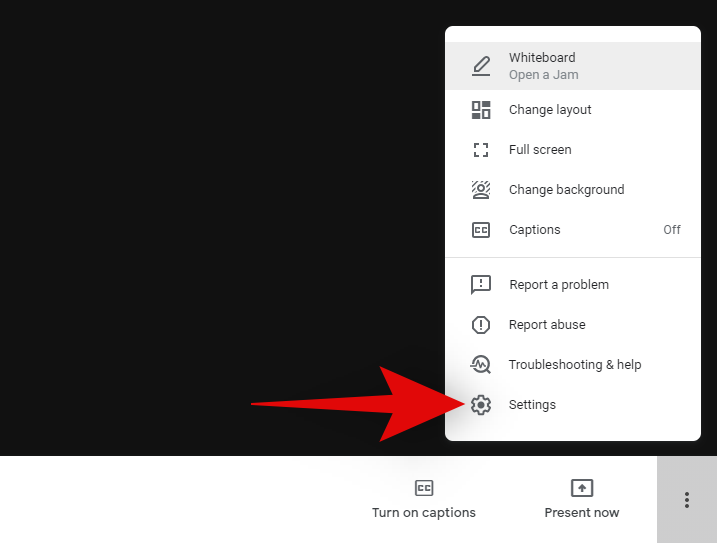
Feu clic a "Vídeo" a la barra lateral esquerra de la finestra de configuració.
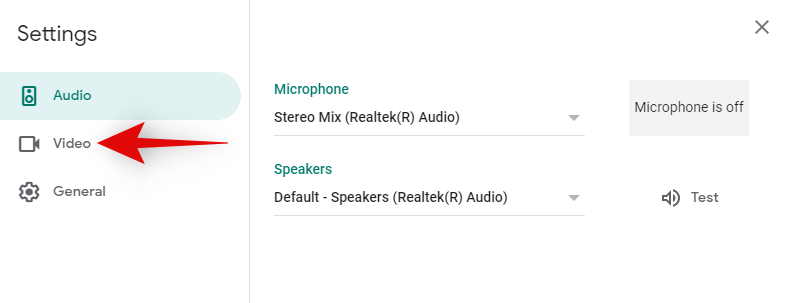
Ara feu clic al menú desplegable a "Càmera" i seleccioneu la vostra "Càmera de document" a la llista.
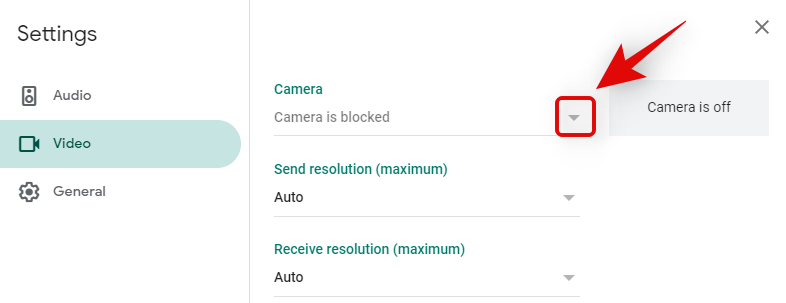
I ja està! Feu clic a la "X" per tancar la finestra de configuració.
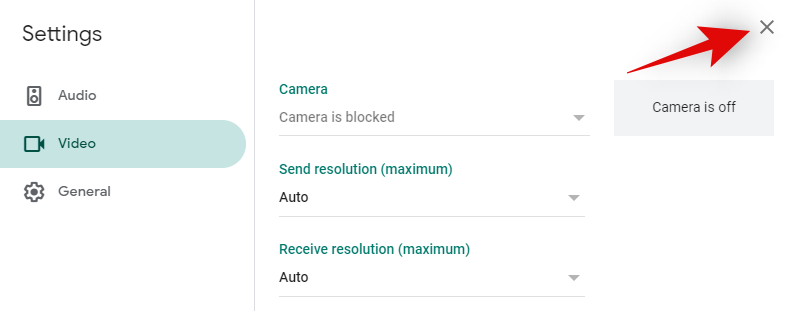
El vostre feed de la càmera de documents ara hauria de substituir el vostre feed de la càmera web i apareixer com el vostre canal de vídeo predeterminat a la reunió actual. Ara pots assignar-te com a parlant perquè tothom pugui veure el teu feed correctament a les seves pantalles.
La càmera de documents no es mostra o no funciona?
Hi ha algunes coses que podeu fer per solucionar el problema de la càmera de documents que no es mostra.
- Torneu a instal·lar els controladors de la càmera de documents
- Assegureu-vos que el vídeo es pot veure a la utilitat/programa OEM
- Assegureu-vos que el dispositiu estigui habilitat a "Configuració"
- Assegureu-vos que Google Meet pugui accedir a tots els vostres dispositius de vídeo.
Si tots els paràmetres anteriors sonen certs, potser és hora de posar-se en contacte amb el fabricant. Pot ser que es tracti d'un desajustament del controlador al vostre sistema que podria necessitar una solució de problemes addicional o, en el pitjor dels casos, potser haureu d'esperar una actualització del controlador del vostre OEM.
Esperem que aquesta guia us hagi ajudat a utilitzar fàcilment la vostra càmera de documents a Google Meet. Si teniu més preguntes per a nosaltres, no dubteu a enviar-les als comentaris a continuació.
Relacionats: